Advanced SystemCareをあなた好みにカスタマイズする方法(セキュリティ強化編)
セキュリティ強化編
パソコンの遅い・重いをワンクリックで解消できる Advanced SystemCare は、パソコンの高速化をはじめ、インターネットの快適化、セキュリティの強化など、さまざまな機能が搭載されているとても便利なシステムメンテナンスソフトです。
Advanced SystemCare にセキュリティ強化機能が搭載されていることをご存知でしょうか。
一般的なセキュリティ対策ソフトのように検出・駆除を中心とした機能だけでなく、ハッキングの防止やウイルスの活動ふるまいを封じ込めるといったユニークな機能でセキュリティ強化することができます。
そこで今回は、Advanced SystemCare をカスタマイズしてセキュリティ強化する方法をご紹介します。
1. Windows の脆弱性(ぜいじゃくせい)対策でセキュリティを強化
「すでにウイルス対策ソフトを使っているから大丈夫でしょう?!」たしかにウイルス対策ソフトは、あらゆるウイルスの検出と駆除に対応しとても頼りになる存在です。ただ、Windows の脆弱性によるセキュリティ上のリスクに対して万全とは言えません。
プログラムの不具合や設計上のミスが原因となって生じた欠陥のことを脆弱性といい、Windowsの脆弱性をついて、不正アクセスされたり、ウイルスに感染したりする危険性があるのです。
ここでは、Windows やシステムの脆弱性によるセキュリティ上のリスクを最小化する方法をご紹介します。
(1) まずはじめに「セキュリティ強化」にマウスポインターをあてると、歯車のアイコンが表示されるのでクリックします。
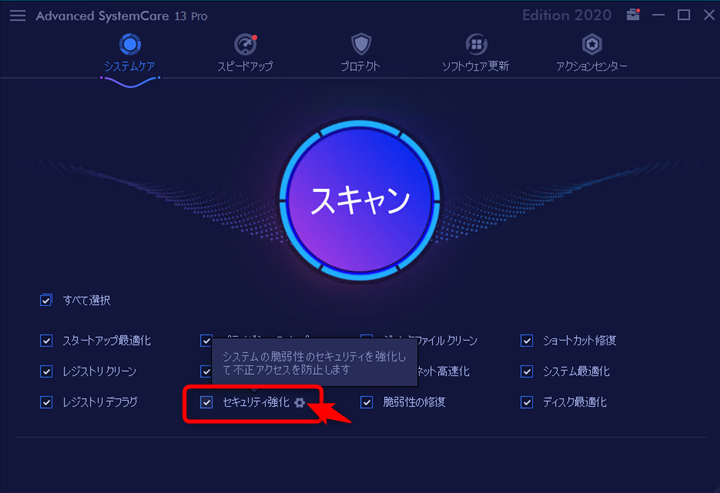
(2) 設定メニューのセキュリティ強化が表示されたら、「基本のセキュリティ強化」を選択します。
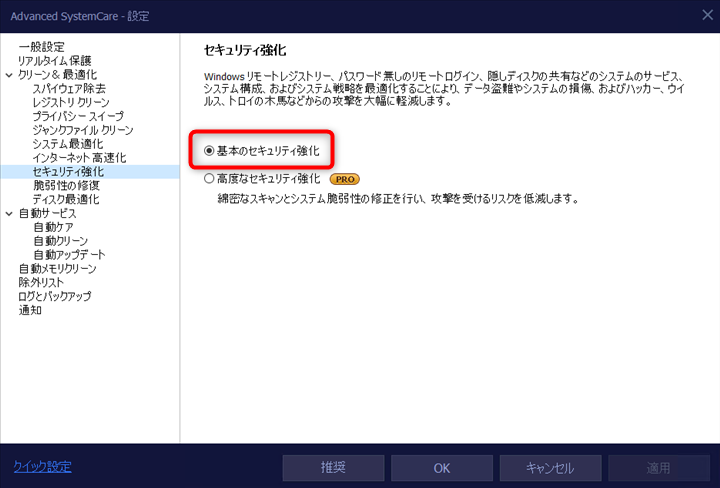
(3) また、上位版「 Advanced SystemCare PRO バージョン 」なら「高度なセキュリティ強化」を選択して綿密なスキャンとシステムの脆弱性の修正により、さらにセキュリティ強化することができます。
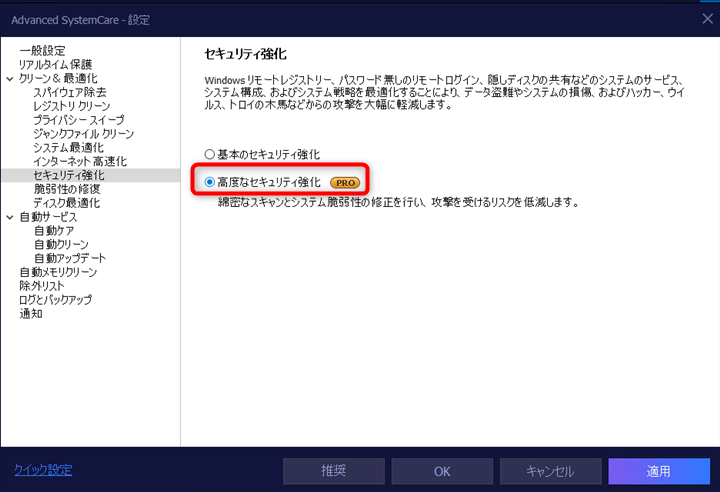
(4) さらに「脆弱性の修復」を有効にすると、マイクロソフトが配布している Windows の修正パッチを自動でダウンロードしてインストールすることができます。
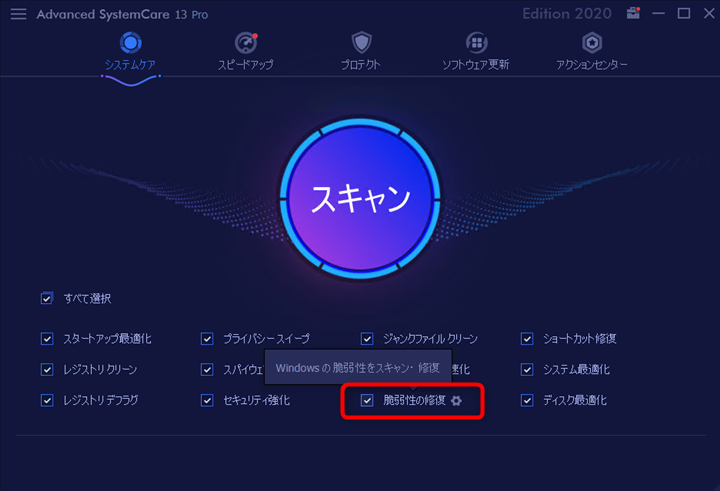
2. 個人情報やプライバシー情報を保護することでセキュリティを強化
つぎに、Advanced SystemCareの「プロテクト」機能には、個人情報を盗み出そうとするウイルスがパソコン上にあるあなたの個人情報を持ち出せないように保護し、ウェブ上でのあなたの行動を記録されないようにすることで余計な広告を表示しないようにすることができます。
つまり万一ウイルスに感染したとしても被害を最小限にとどめるために価値のある情報を隠す/保存しないということです。空き巣対策で簡単に盗まれるものがなければ被害が最小限にとどめられるのとどこか似ていませんか。
ここでは、あなたの個人情報を不正アクセスから守る方法と、あなたのプライバシーをトラッキングから守る方法をご紹介します。
(1)有効にした「プライバシーシールド」にマウスポインターをあてると、歯車のアイコンが表示されるのでクリックします。
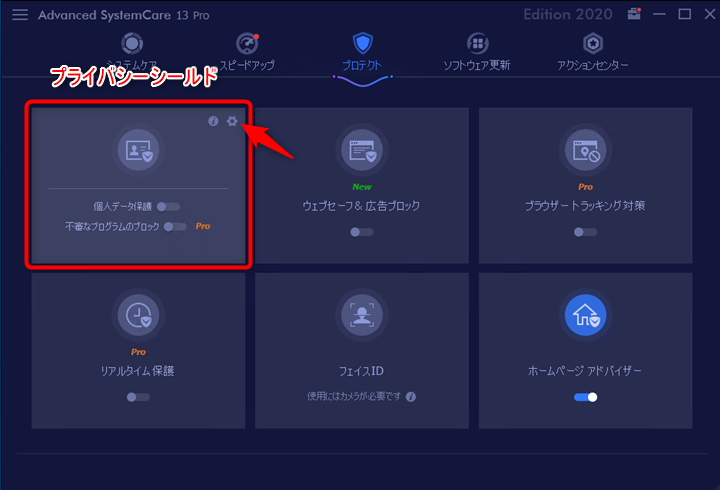
(2) 設定メニューを開いたら、保護する「個人情報」を選択して設定します。
ここでは「閲覧データ」「連絡先」「ローカル Emailデータ」「Dropbox」ですが、あなたの環境にあわせて選択してください。
これで不審なプログラムがあなたの個人情報にアクセスすることを監視/制限/ブロックすることができます。
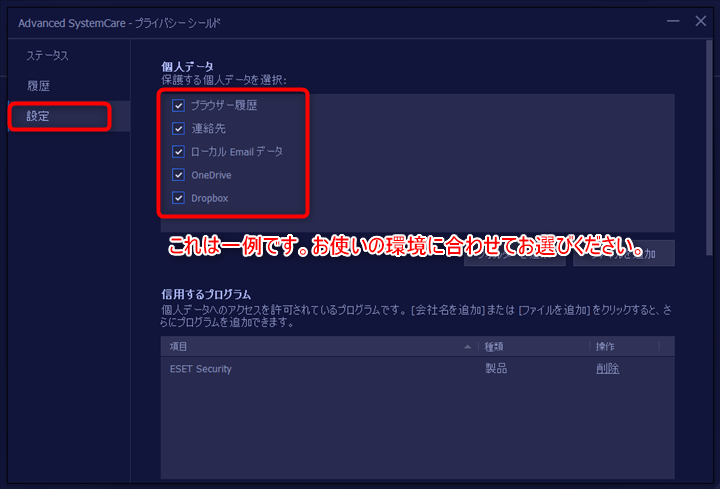
(3) つぎに、有効にした「ブラウザートラッキング対策」にマウスポインターをあてると、歯車のアイコンが表示されるのでクリックします。
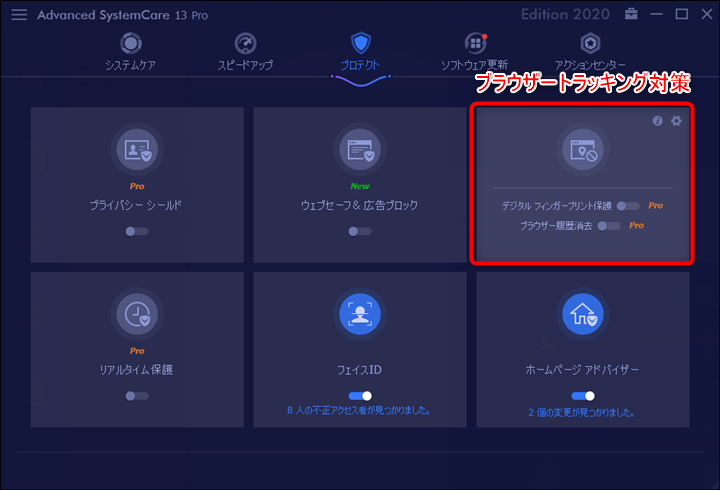
(4) 設定メニューを開いたら、「デジタルフィンガープリント」を設定します。
ここでは「Google Chorome」「Internet Exploler」「Firefox」ですが、あなたの環境にあわせて選択してください。
これであなたのデジタルフィンガープリントを秘匿して、ブラウザ上の行動履歴を追跡することができなくなります。
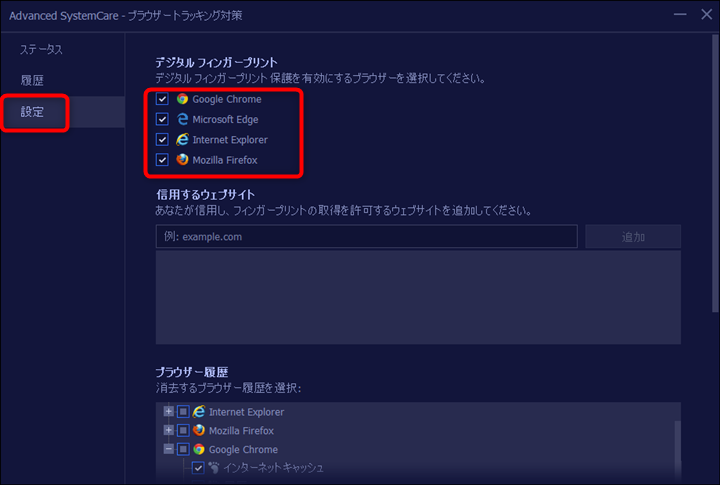
(5) つぎに消去する「閲覧データ」を設定します。ここではつぎのを設定しています。
インターネットキャッシュ、閲覧履歴、ダウンロード履歴だけですが、Cookie、保存したフォーム情報、保存されたパスワードを選択することができます。
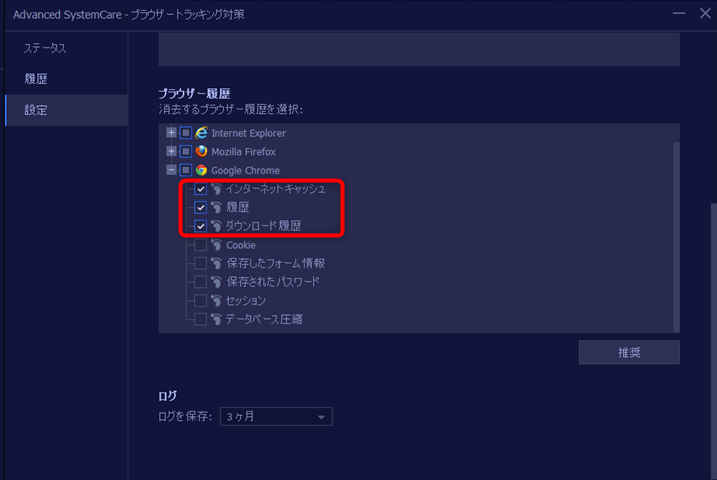
3. スパイウェア除去機能を活用することでセキュリティを強化
Windows 10 に標準で搭載されているウイルス対策ソフト Windows Defender の検出率は 99 %以上を誇ります。ただ新種のウイルスが1日あたり100万種も生み出されており、検出率が99%であっても、1日あたり1万種ほどのウイルスは検出することができないのです。
そのためウイルス対策ソフトと併用できるソフトを利用して、セキュリティの多重化を図ることは「検出モレ」に対する有効な手段のひとつとなります。
ここでは、スパイウェア除去機能を最大限に活用して、マルウェアやそのほかの脅威を除去する方法をご紹介します。
(1)「スパイウェア除去」にマウスポインターをあてると、歯車のアイコンが表示されるのでクリックします。
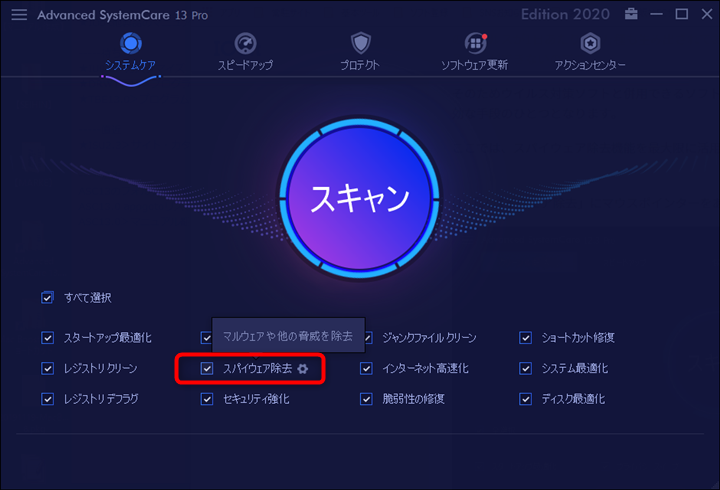
(2) 設定メニューのスパイウェア除去が表示されたら、「これより大きなファイルサイズをスキップ」をプルダウンメニューから選択します。
ここでは「10MB」ですが、あなたの環境にあわせて選択してください。
スパイウェアが狙う実行ファイルのサイズに合わせることでスキャンの高速化をはかることができます。
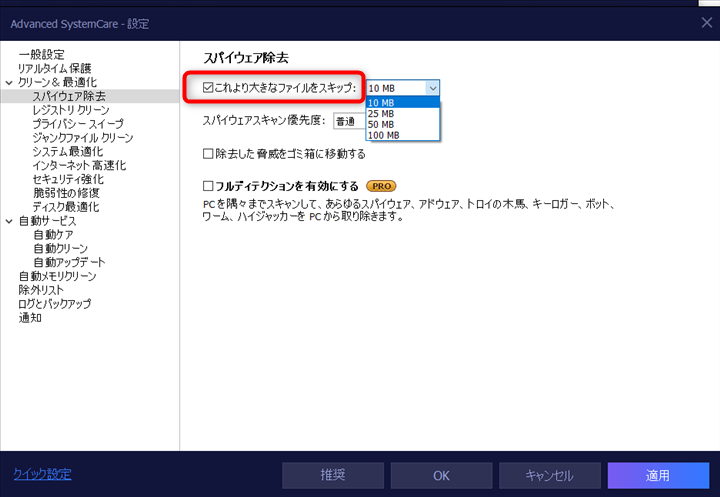
(3) つぎに「スパイウェアスキャン優先度」を設定します。ここでは「普通」を設定しています。
選択肢は「低い・普通・高い値」の順で使用するリソースが多くなりスキャンが速くなります。
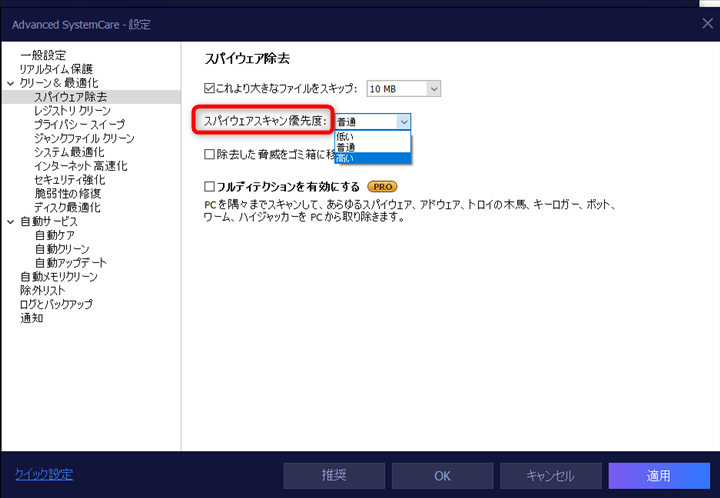
(4) また、上位版「 Advanced SystemCare PRO バージョン 」なら「フルディテクションを有効にする」ことで、さらに多くのスパイウェア、アドウェア、トロイの木馬、キーロガー、ボット、ワーム、ハイジャッカーからあなたのパソコンを守るひとつ上のセキュリティ強化をおこなうことができます。
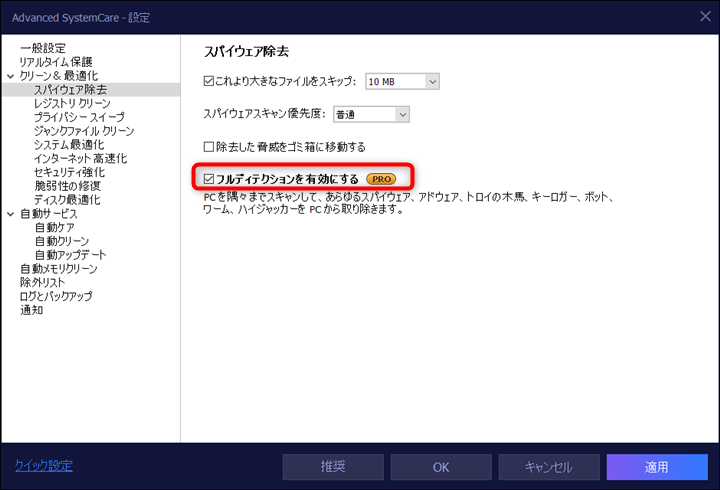
以上、Advanced SystemCare のおすすめのカスタマイズ「セキュリティ強化編」でした。
どれもあなたのパソコンを高速で快適にそしてセキュアにお使いいただくために役立つカスタマイズです。まだ試していないという方はぜひご活用ください。
このページでご紹介したソフトウェアは、世界220の国と地域で、2億5千万人が愛用されています。
【ご案内】Advanced SystemCare 最新バージョンのダウンロードはこちら





